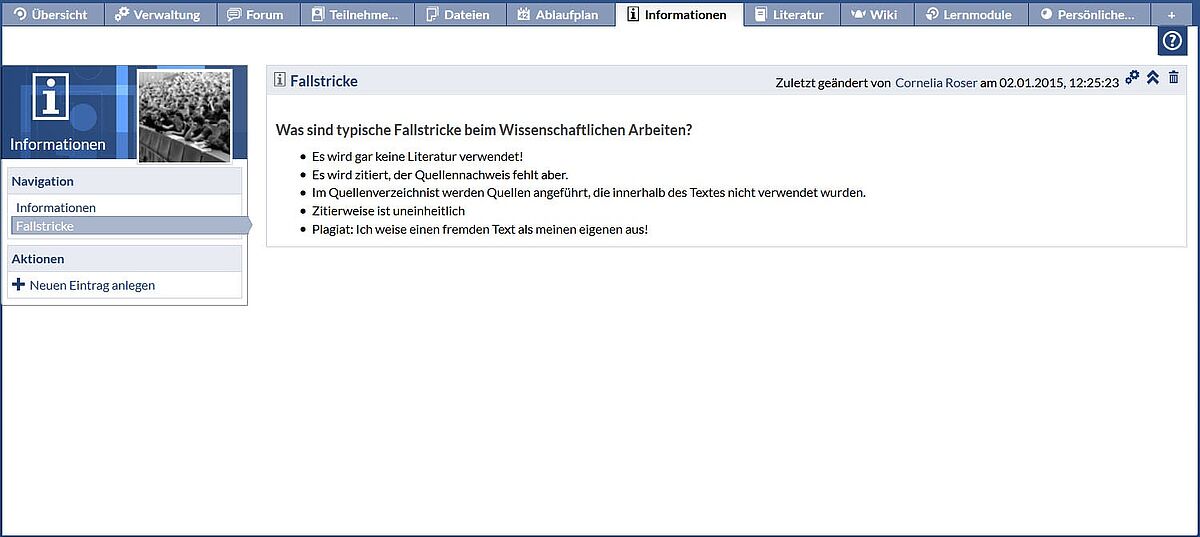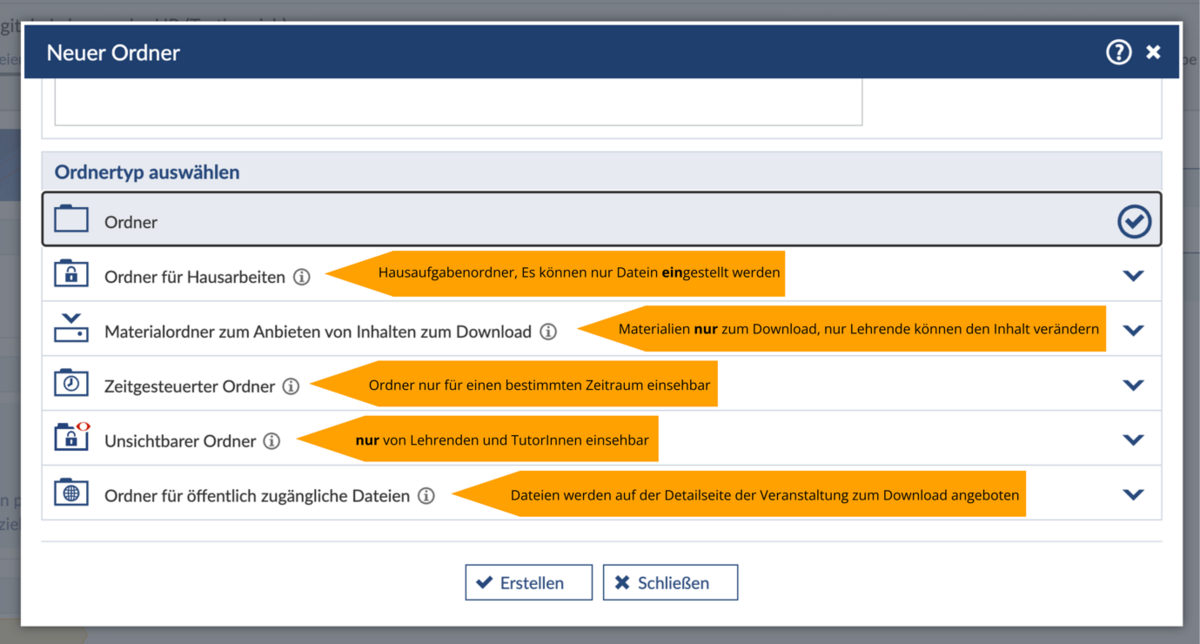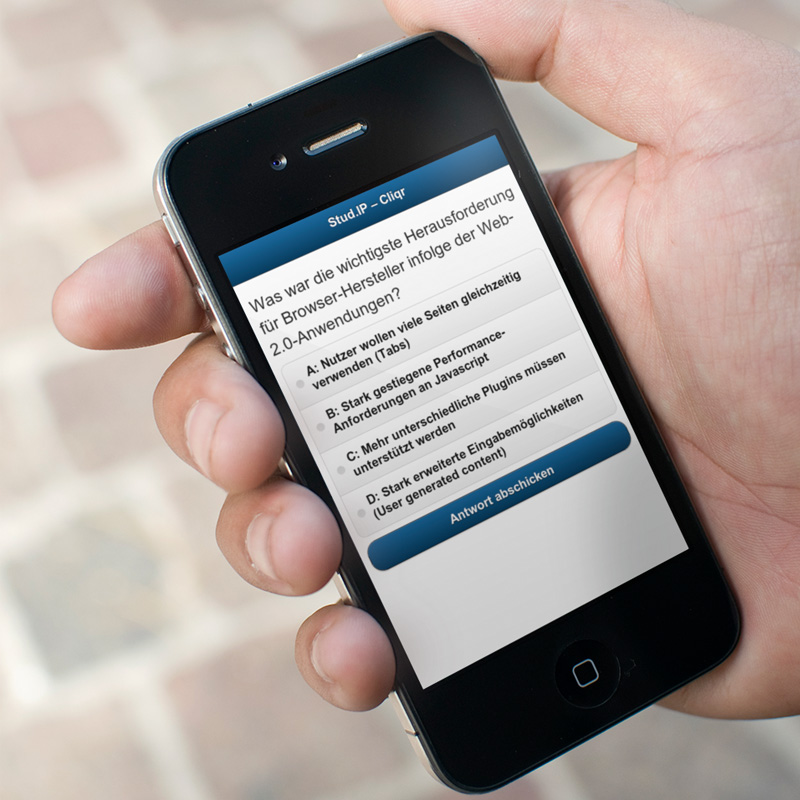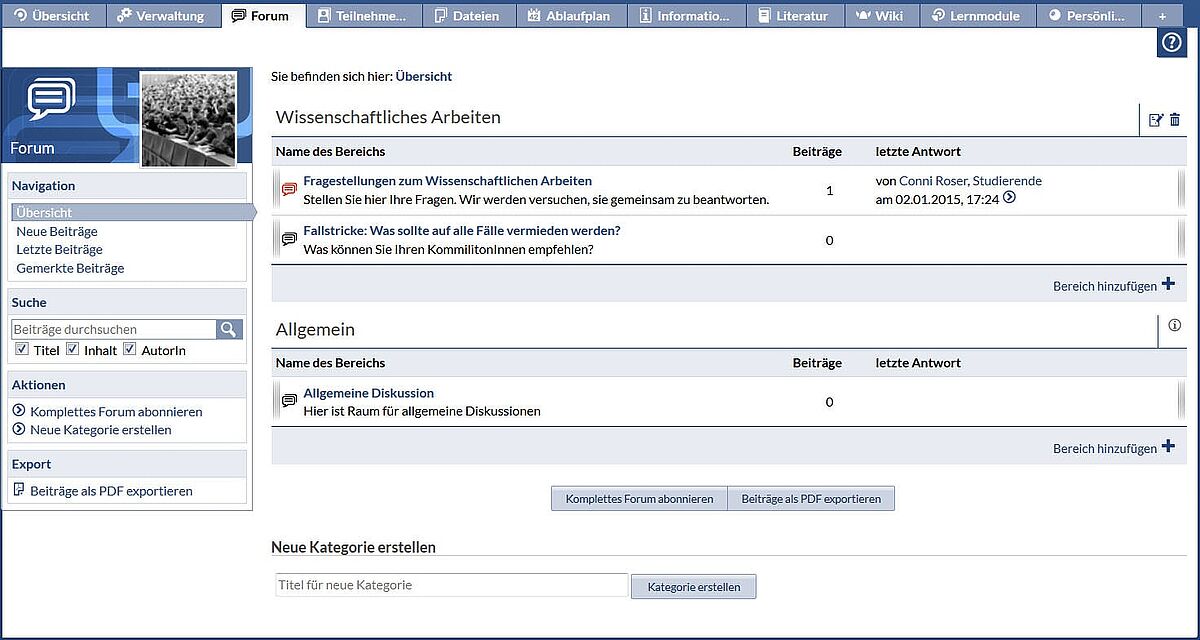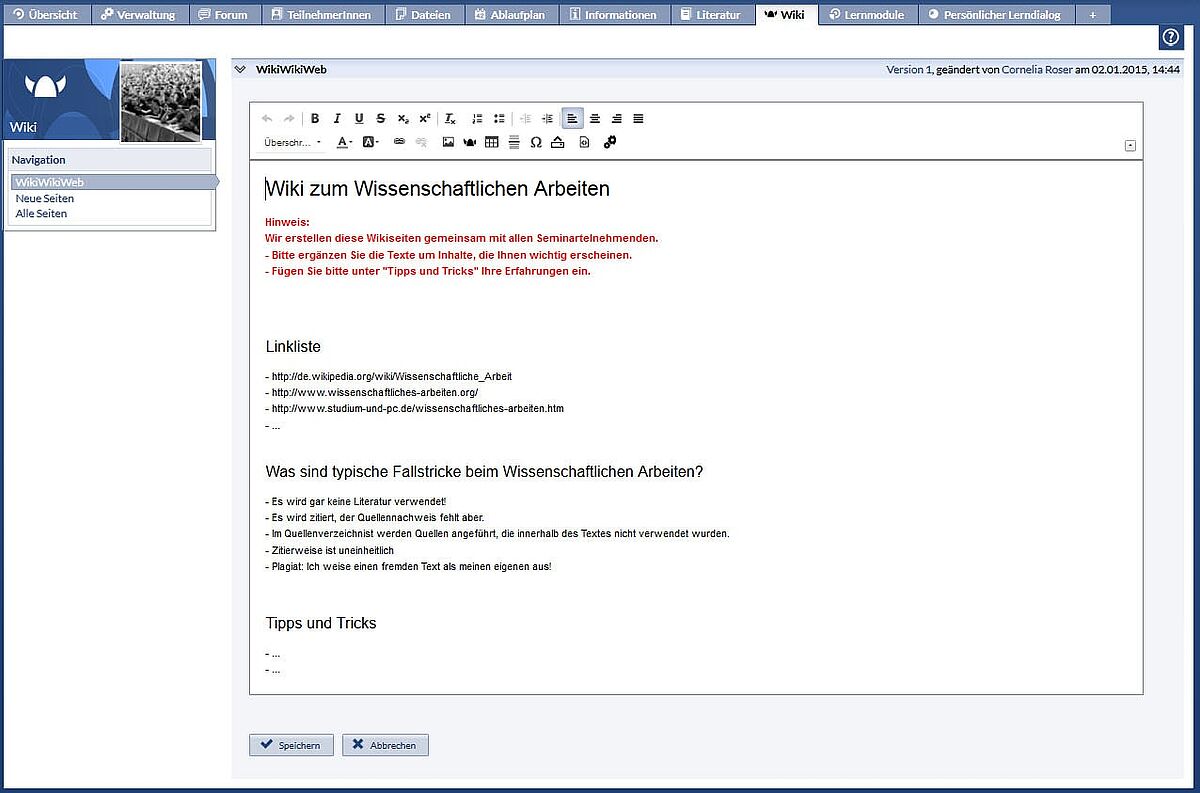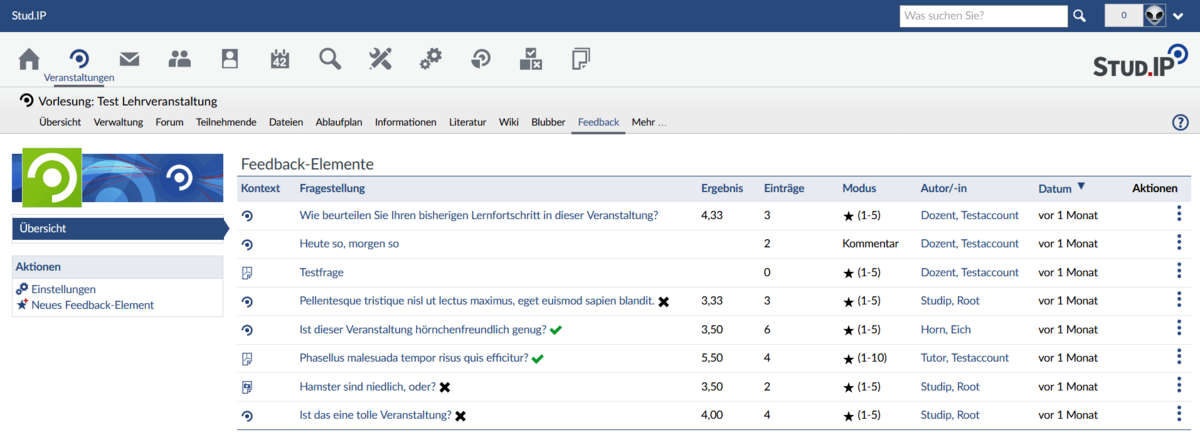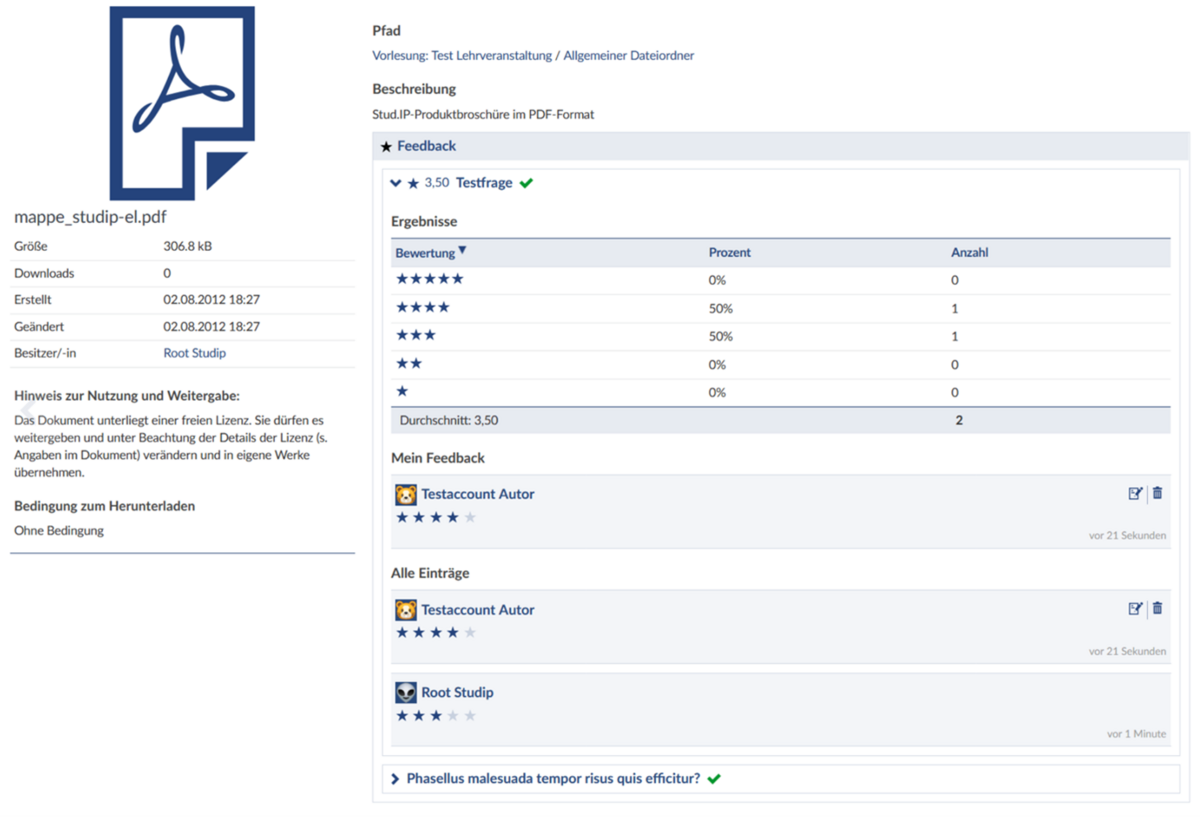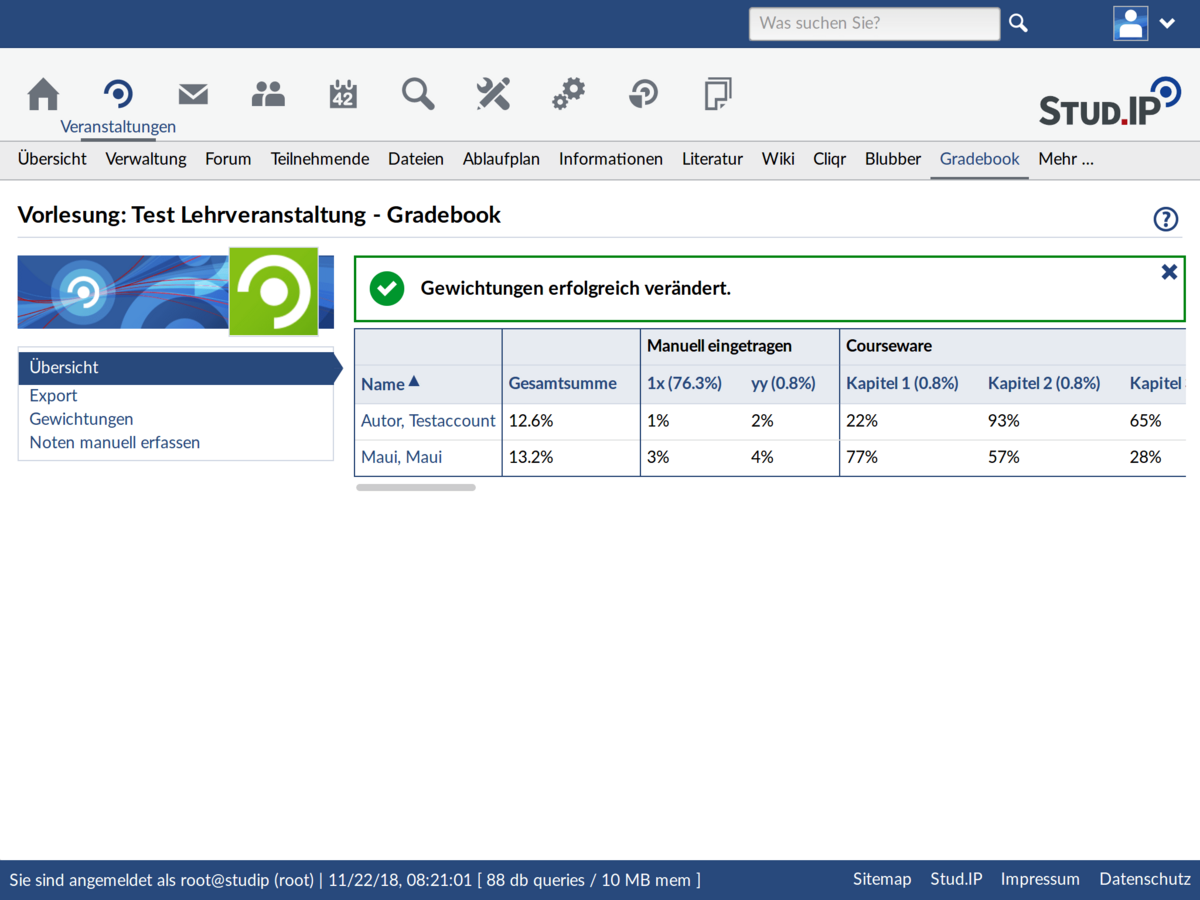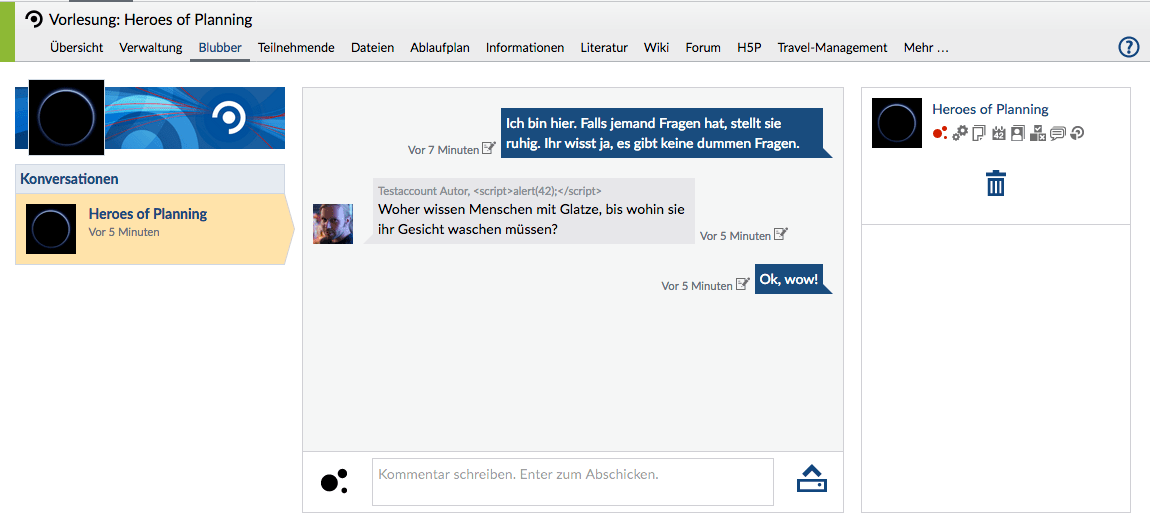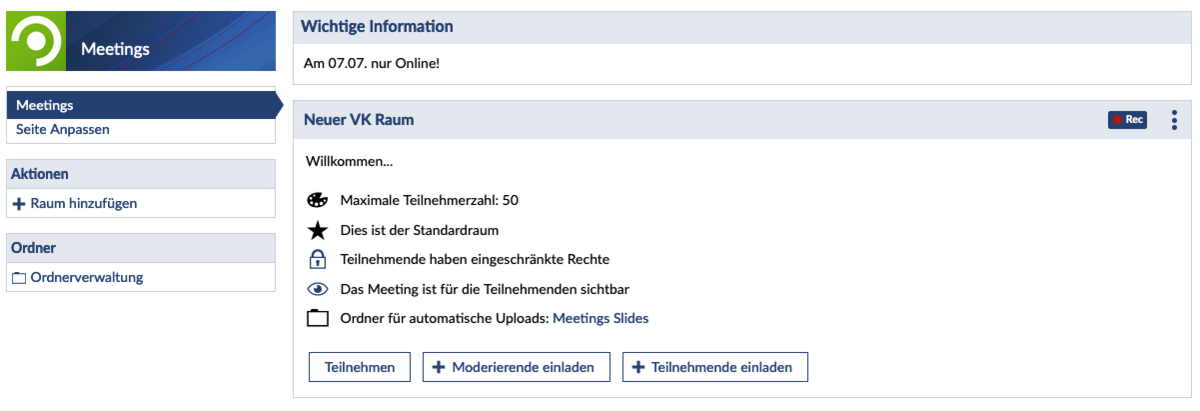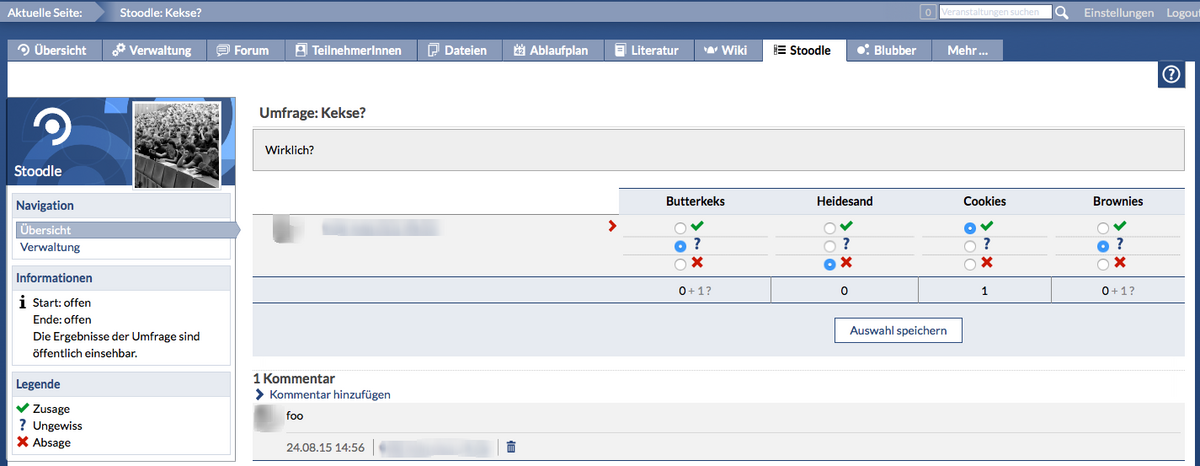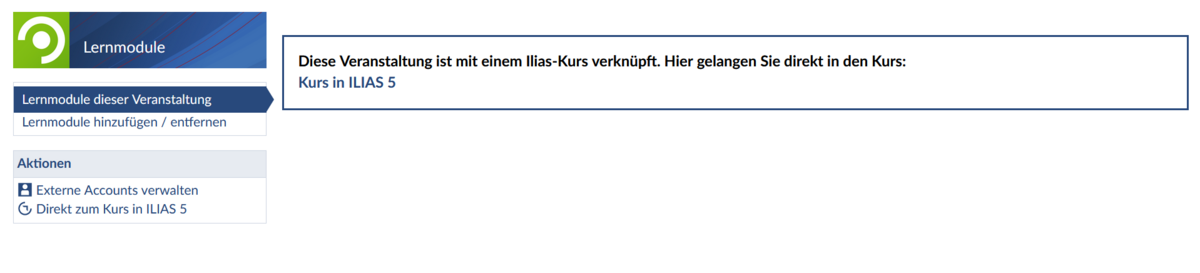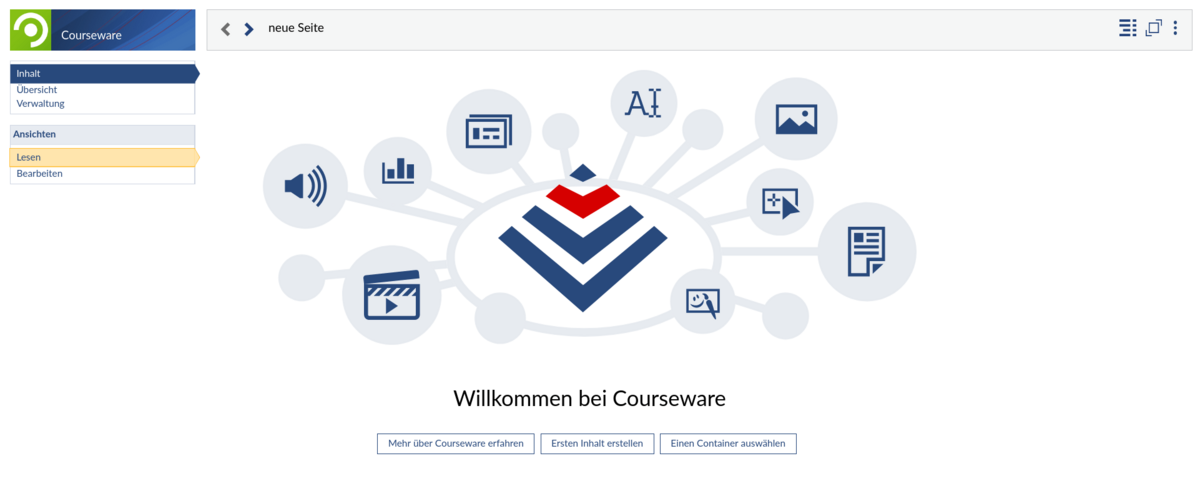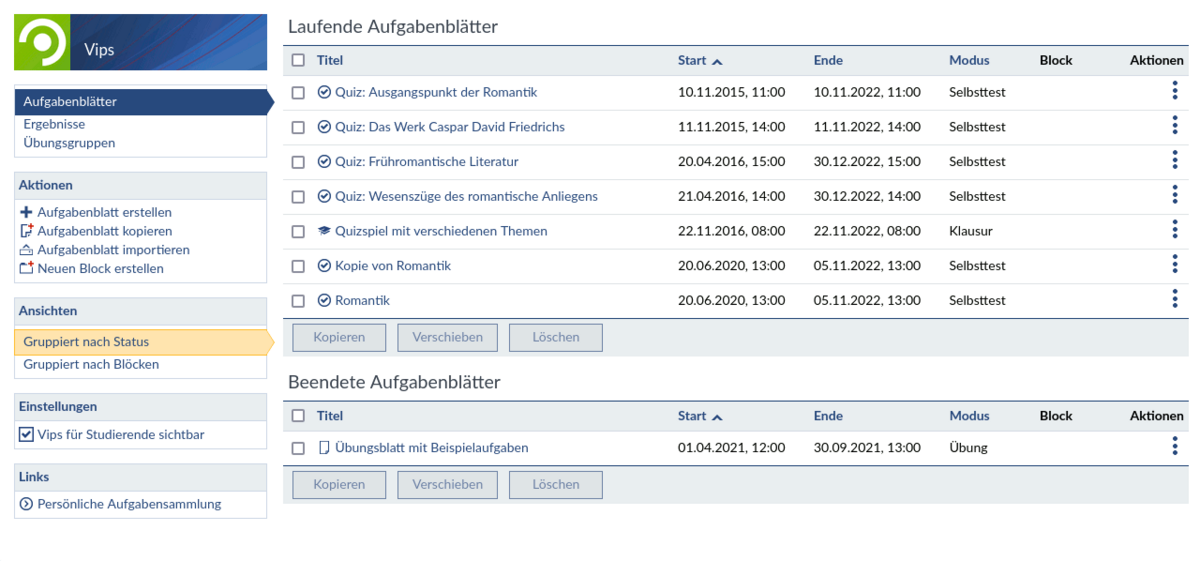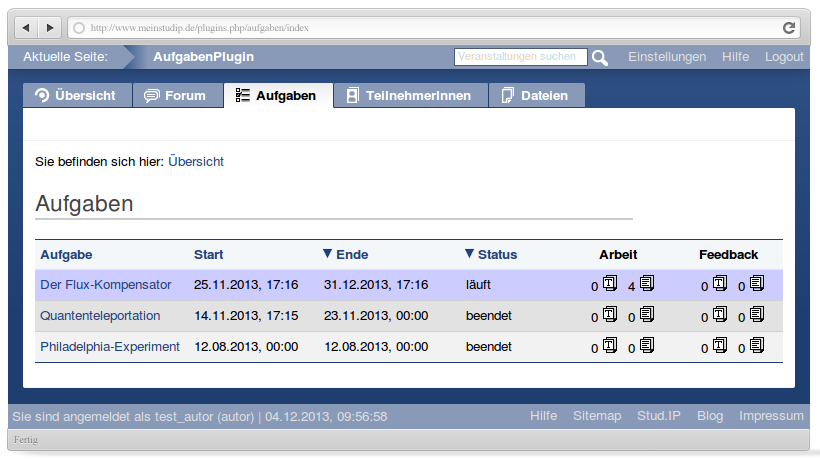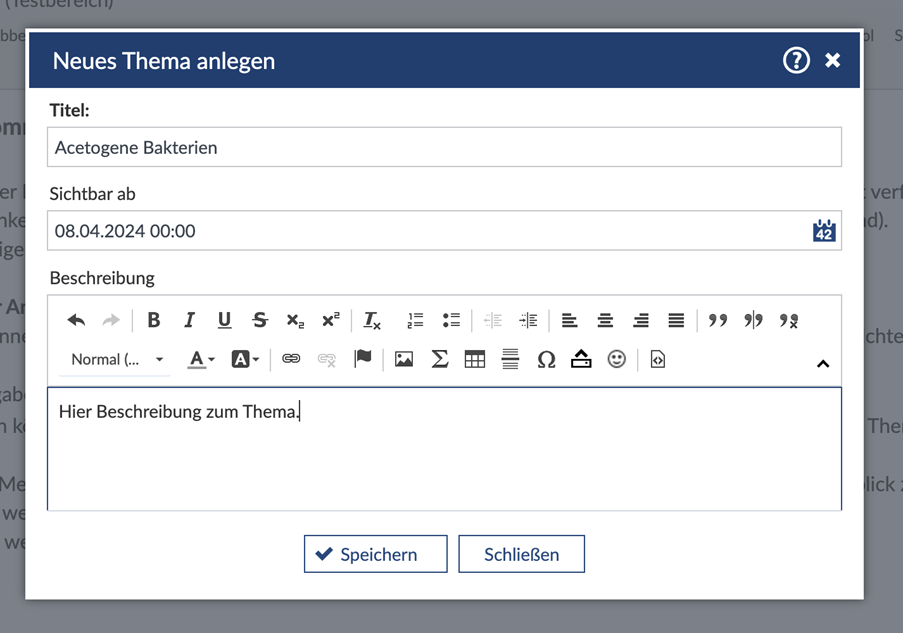Hier finden Sie die offiziellen Informationen des ITMZ der Universität Rostock zu dem Lernmanagementsystem “Stud.IP”:
Lernförderliche Strukturen anbieten
Onlineumgebung in Stud.IP bereitstellen
Als Dozent*in oder Tutor*in einer Veranstaltung haben Sie die Möglichkeit, Ihre Veranstaltung entsprechend Ihren lerngruppenspezifischen Bedingungen anzupassen, um somit lernförderliche Strukturen aufzubauen. Nachdem Sie sich eingeloggt und Ihre Veranstaltung ausgewählt haben, haben Sie über den Reiter "Mehr" die Möglichkeit, Optionen an- bzw. auszuschalten. Die ausgewählten und aktivierten Optionen erscheinen anschließend als seperater Reiter in der jeweiligen Veranstaltung. Nutzen Sie die Chance des gemeinsamen Meinungsaustauschs und des Übens als Selbsttest während der Phase des Selbststudiums.
Weitere Informationen zu Stud.IP finden Sie im Toolglossar.
Beim Durchscrollen können Sie die folgenden Funktionen auswählen und aktivieren:
Informationen
freie Gestaltung von Reiternahmen und Inhalten durch Lehrende
Beschreibung aus Stud.IP:
- Raum für eigene Informationen
- Name des Reiters frei definierbar
- Beliebig erweiterbar durch zusätzliche "neue Einträge"
Diese Seite kann von Lehrenden nach ihren speziellen Anforderungen eingerichtet werden. So ist z.B. der Titel im Reiter frei definierbar. Ferner können beliebig viele neue Eintragsseiten eingefügt werden. Für jeden Eintrag öffnet sich eine Seite mit einem Text-Editor, in den beliebiger Text eingefüft, eingegeben und formatiert werden kann. Oft wird die Seite für die Angabe von Literatur genutzt als Alternative zur Funktion Literatur. Sie kann aber auch für andere beliebige Zusatzinformationen (Links, Protokolle etc.) verwendet werden.
Dateien
Austausch von Dateien
Beschreibung aus Stud.IP:
- Hoch- und Herunterladen von Dateien
- Anlegen von Ordnern und Unterordnern
- Verschieben einer Datei/eines Ordners per drag and drop innerhalb einer Veranstaltung
- Verschieben einer Datei/eines Ordners in eine andere Veranstaltung
- Kopieren einer Datei/eines Ordners in eine andere oder mehrere Veranstaltungen
- Verlinkung auf abgelegte Dateien möglich
- Erstellung Hausaufgabenordner durch Aktivierung der Funktion "Dateiordnerberechtigung"
Dateien können sowohl von Lehrenden als auch von Studierenden hoch- bzw. heruntergeladen werden. Ordner können angelegt und individuell benannt werden (Standard: nur Lehrende), so dass Dateien strukuriert zur Verfügung gestellt werden können. Multimediadateien wie Grafiken, Audio- und Videodateien werden sofort angezeigt bzw. abspielbar dargestellt. Über das PlugIn "Dateiordnerberechtigungen" können Im Dateibereich bestimmte Rechte (r, w, x, f) für Studierende, wie z.B. das Leserecht (r), festgelegt werden.
Cliqr
interaktive Online-Fragen in Veranstaltungen, die Lernende von ihrem Smartphone aus beantworten können
Mit Cliqr können Lehrende in einer Veranstaltung online Fragen stellen und die Lernenden damit aktiv in die Veranstaltung einbeziehen. Die gestellten Frage werden mit Hilfe der mobilen Endgeräten der Studierenden beantwortet. Empfehlung: stellen Sie alle 20-30 Minuten eine Frage mit mehreren Antwortoptionen ans Plenum. Jeder Studierende ist aufgefordert, diese Frage zu beantworten. Die Antwort wird mit Cliqr erfasst und der Lehrende sieht nur, welche Antwortoptionen das Plenum präferiert (keine Antworten Einzelner). Zur Beantwortung der Frage verwenden die Studierenden ein mitgebrachtes internetfähiges Endgerät, z. B. ihr Mobiltelefon, ein Tablet oder ein Notebook. Je nachdem, ob das Plenum überwiegend auf die richtige Antwort getippt hat oder ob eher die falschen Antwortoptionen gewählt wurden, führen Sie Ihre Lehre entsprechend fort.
Features:
- Erstellung von Single-Choice-Fragen in Stud.IP
- Studierende antworten über Smartphones
- direkte Rückmeldungen aus dem Hörsaal
- aktive Interaktion mit allen Studierenden
- Stud.IP-Anmeldung nicht erforderlich
(Text abgewandelt aus Stud.IP)
Forum
Veranstaltungsbegleitender Meinungsaustausch zu bestimmten Themen
Beschreibung aus Stud.IP:
- Möglichkeit zum intensiven, nachhaltigen textbasierten Austausch
- (nachträgliche) Strukturierung der Beiträge
- Editierfunktion für Lehrende
Textbasierte zeit- und ortsunabhängige Möglichkeit zum Austausch von Gedanken, Meinungen und Erfahrungen. Lehrende und/oder Studierende können parallel zu Veranstaltungsthemen Fragen stellen, die in Form von Textbeiträgen besprochen werden können. Diese Beiträge können von allen Teilnehmenden der Veranstaltung gemerkt, verlinkt, positiv bewertet (sog. "Gefällt mir") und editiert werden (Letzeres nur von Lehrenden). Lehrende können zusätzlich Themen in Bereiche gliedern, zwischen den Bereichen verschieben, im Bereich hervorheben und diesen öffnen und schließen.
Wiki-Web
Gemeinsames asynchrones Erstellen und Bearbeiten von Texten
Beschreibung aus Stud.IP:
- Individuelle Bearbeitung von Texten
- Versionshistorie
- Druckansicht und PDF-Export
- Löschfunktion für die aktuellste Seiten-Version
- Keine gleichzeitige Bearbeitung desselben Textes möglich, nur nacheinander
Im Wiki-Web oder kurz "Wiki" können verschiedene Autor/-innen gemeinsam Texte, Konzepte und andere schriftliche Arbeiten erstellen und gestalten. Dies allerdings nicht gleichzeitig. Texte können individuell bearbeitet und gespeichert werden. Das Besondere im Wiki ist, dass Studierende und Lehrende annähernd die gleichen Rechte (schreiben, lesen, ändern, löschen) haben, was gegenseitiges Vertrauen voraussetzt. Das System erstellt eine Versionshistorie, mit der Änderungen nachvollziehbar werden. Einzelne Versionen können zudem auch gelöscht werden (nur Lehrende). Eine Druckansicht und eine Exportmöglichkeit als PDF-Datei ist integriert.
Feedback
Einholen von Feedback zu Inhaltselementen
Beschreibung aus Stud.IP:
- Anlegen von Feedback-Elementen an verschiedenen Stellen
- Auswahl verschiedener Feedback-Modi, wie Sternbewertung
- Übersicht über alle Feedback-Elemente einer Veranstaltung
Ermöglicht das Anlegen von Feedback-Elementen an verschiedenen Inhalten, sodass Nutzer dort ein Feedback zum Inhalt geben können. Dies kann aus einer Punkt- bzw. Sternbewertung bestehen oder nur aus einem Kommentar.
Gradebook
Noten- und Fortschrittserfassung
Beschreibung aus Stud.IP:
- automatische und manuelle Erfassung von gewichteten Leistungen
- Export von Leistungen
- persönliche Fortschrittskontrolle
Dieses Modul ermöglicht die manuelle und automatische Erfassung von Noten und Leistungen.
Blubber
Schneller und einfacher Austausch von Informationen in Gesprächsform
Beschreibung aus Stud.IP:
- Einfach Text schreiben und mit <Enter> abschicken
- Direktes Kontaktieren anderer Stud.IP-NutzerInnen (@Vorname Nachname)
- Setzen von und Suche nach Stichworten über Hashtags (#Stichwort)
- Einbinden von Dateien per drag and drop
Kommunikationsform mit Ähnlichkeiten zu einem Forum. Im Gegensatz zum Forum kann mit Blubber jedoch in Echtzeit miteinander kommuniziert werden. Das Tool ähnelt durch den etwas informelleren Charakter einem Messenger. Anders als im Forum ist es nicht notwendig, die Seiten neu zu laden, um die neuesten Einträge (z. B. Antworten auf eigene Postings) sehen zu können. Dateien (z. B. Fotos, Audiodateien, Links) können per drag and drop in das Feld gezogen und somit verlinkt werden. Auch Textformatierungen und das Verwenden von Smileys sind möglich.
Meetings
Face-to-face-Kommunikation mit Adobe Connect oder BigBlueButton
Beschreibung aus Stud.IP:
- Videokonferenz- und Veranstaltungsmöglichkeit
- Live im Netz präsentieren sowie gemeinsam zeichnen und arbeiten
- Kommunikation über Mikrofon und Kamera
- Ideal für dezentrale Lern- und Arbeitsgruppen
- Verlinkung zu bereits bestehenden eigenen Räumen
Virtueller Raum, mit dem Live-Online-Treffen, Veranstaltungen und Videokonferenzen durchgeführt werden können. Die Teilnehmenden können sich während eines Meetings gegenseitig hören und über eine angeschlossene Webcam - wenn vorhanden - sehen und miteinander arbeiten. Folien können präsentiert und Abfragen durchgeführt werden. Ein Fenster in der Benutzungsoberfläche des eigenen Rechners kann für andere sichtbar geschaltet werden, um zum Beispiel den Teilnehmenden bestimmte Webseiten oder Anwendungen zu zeigen. Außerdem kann die Veranstaltung aufgezeichnet und Interessierten zur Verfügung gestellt werden.
Stoodle
Terminfindung wie bei Doodle
Beschreibung aus Stud.IP:
- Umfrage
- Terminfindung
Lehrende können in Stoodle in einer Umfrage mehrere Termine vorschlagen, über die Teilnehmende und Lehrende der Veranstaltungen abstimmen können. Teilnehmende können nur dann die Auswertung einer Umfrage einsehen, wenn diese öffentlich ist.
Alternative: DFN terminplaner
Lernmodulschnittstellen
die direkte Verbindung zu ILIAS
Beschreibung aus Stud.IP:
- Einbindung z. B. von ILIAS-Lerneinheiten
- Zugang zu externen Lernplattformen
- Aufgaben- und Test-Erstellung
Über diese Schnittstelle ist es möglich, Selbstlerneinheiten, die in externen Programmen erstellt werden, in Stud.IP zur Verfügung zu stellen. Ein häufig angebundenes System ist ILIAS. Besteht eine Anbindung zu einem ILIAS-System, haben Lehrende die Möglichkeit, in ILIAS Selbstlerneinheiten zu erstellen und in Stud.IP bereit zu stellen.
Courseware
Lerninhalte erstellen, verteilen und erleben
Beschreibung aus Stud.IP:
Mit Courseware können Sie interaktive multimediale Lerninhalte erstellen und nutzen. Die Lerninhalte lassen sich hierarchisch unterteilen und können aus Texten, Videosequenzen, Aufgaben, Kommunikationselementen und einer Vielzahl weiterer Elementen bestehen. Fertige Lerninhalte können exportiert und in andere Kurse oder andere Installationen importiert werden. Courseware ist nicht nur für digitale Formate geeignet, sondern kann auch genutzt werden, um klassische Präsenzveranstaltungen mit Online-Anteilen zu ergänzen. Formate wie integriertes Lernen (Blended Learning) lassen sich mit Courseware ideal umsetzen. Kollaboratives Lernen kann dank Schreibrechtevergabe und dem Einsatz von Courseware in Studiengruppen realisiert werden.
Vips
Virtuelles Prüfungssystem: Online-Erstellung und Durchführung von Übungen, Tests und Klausuren
Beschreibung aus Stud.IP:
- Einsatz bei Hausaufgaben und Präsenzprüfungen
- Reduzierter Arbeitsaufwand bei der Auswertung
- Sortierte Übersicht der eingereichten Ergebnisse
- Single-, Multiple-Choice- und Textaufgaben, Lückentexte und Zuordnungen
- Notwendige Korrekturen und erzielte Punktzahlen auf einen Blick
In Vips können Übungen, Tests und Klausuren online vorbereitet und durchgeführt werden. Die Lehrenden erhalten eine Übersicht darüber, welche Teilnehmer eine Übung oder einen Test mit welchem Ergebnis abgeschlossen haben. Im Gegensatz zu herkömmlichen Übungszetteln oder Klausurbögen sind mit Vips alle Texte gut lesbar und sortiert abgelegt. Lehrende erhalten sofort einen Überblick darüber, was noch zu korrigieren ist. Neben allgemein üblichen Fragetypen wie Multiple Choice und Freitextantwort verfügt Vips auch über ungewöhnlichere, aber didaktisch durchaus sinnvolle Fragetypen wie Lückentext und Zuordnung.
Aufgaben
Erstellung und Bereitstellung zeitgesteuerter Reflexionsaufgaben für Studierende
Beschreibung aus Stud.IP:
- Zeitgesteuerte Reflexionsaufgaben
- Abgabe als Text oder in Dateiform
- Individuelles Feedback für Studierende möglich
Mit diesem Plugin können Sie Reflexionsaufgaben an die Teilnehmenden einer Veranstaltung verteilen, Textantworten entgegennehmen und den Studierenden Ihrerseits Feedback zu ihren Antworten geben. Texte können direkt eingegeben oder in Dateiform hochgeladen werden. Eine Übersicht über die Anzahl eingegebener Zeichen bzw. hochgeladener Dateien erleichtert Ihnen einen Überblick über den Bearbeitungsstand der Aufgaben. Ideal, wenn Sie mit einer eher kleinen Teilnehmerzahl über das Semester hinweg mehrere Reflexionsaufgaben nacheinander bearbeiten möchten.
CloCked
Erstellung und Bereitstellung zeitgesteuerter Aufgaben für Studierende inkl. Selbstüberprüfung (ehm. DoIT)
Beschreibung aus Stud.IP:
- Einzel- und Gruppenbearbeitung
- Erstellung von Single-/Multiple-Choice- und Text-Aufgaben zur Selbstüberprüfung
- Gegenseitige Bewertung durch Studierende (Peerreviewing)
- Individuelles Feedback der Lehrenden pro Studierender/m möglich und erwünscht
- Statistik
In Clocked haben die Lehrenden die Möglichkeit, den Studierenden verschiedene Arten von Aufgaben zu stellen. Die Bearbeitung von Aufgaben kann das Hochladen von Dateien beinhalten, es können Text-, Single- oder Multiple-Choice-Fragen beantwortet werden und/oder es kann im Peer-Reviewing-Modus gearbeitet werden. Ausserdem ist die Aufgabenbearbeitung in Gruppen möglich. Für die Bearbeitung der Aufgaben kann ein Enddatum festgelegt werden, nach dem eine weitere Bearbeitung nicht mehr möglich ist.
Hinweis: eine Schritt-für-Schritt-Anleitung finden Sie im Plugin selbst unter "Anleitung"